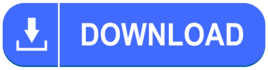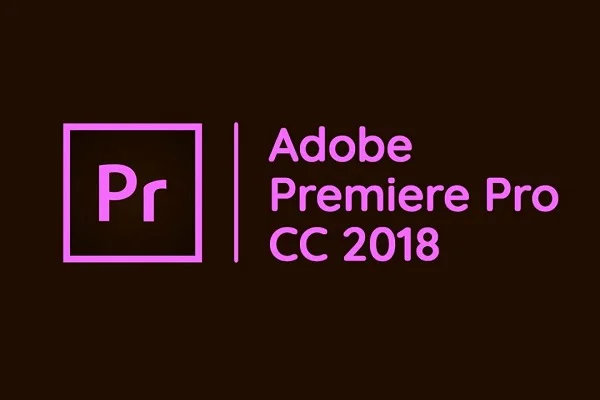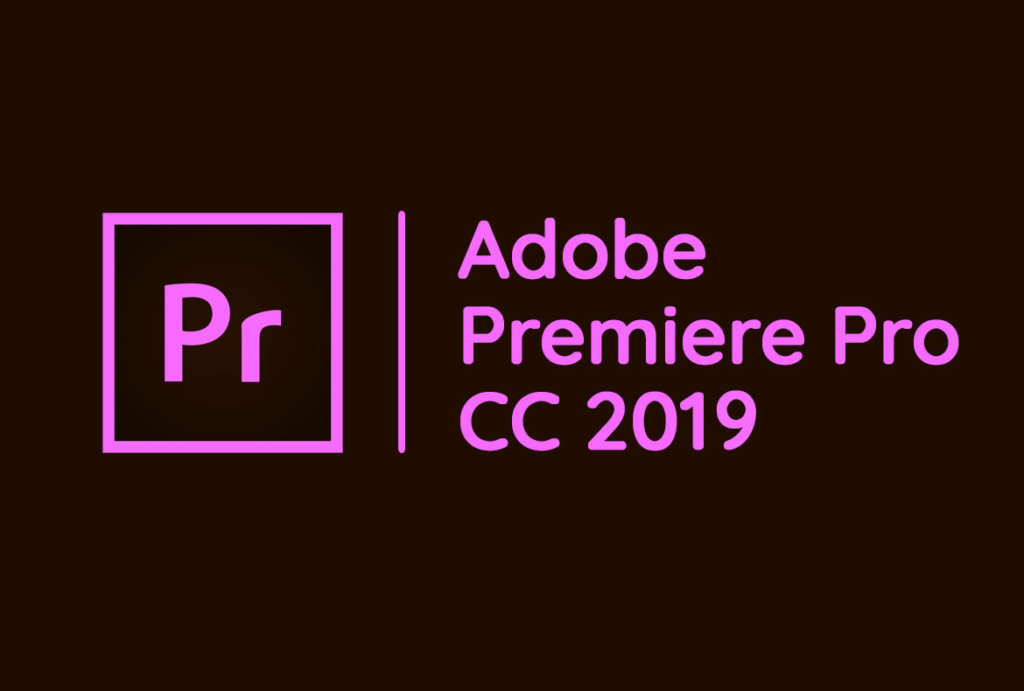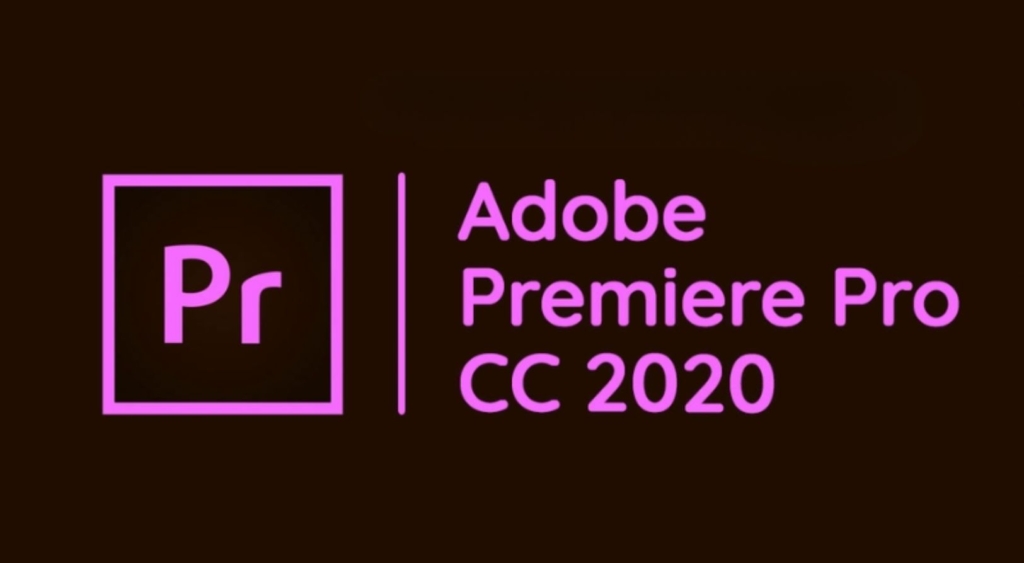Hướng dẫn cài đặt và tải Corel Draw X7 chi tiết
Mục lục
Giới thiệu phần mềm CorelDRAW X7
CorelDRAW Graphics Suite X7 là công cụ hỗ trợ thiết kế linh hoạt, cho phép bạn thỏa sức sáng tạo mọi lúc, mọi nơi. Bạn có thể dễ dàng chỉnh sửa hình ảnh, thiết kế hoạt họa GIF hay tạo hoạt hình Flash chỉ với vài thao tác đơn giản. Nhờ cải tiến đáng kể về màu sắc, trải nghiệm thiết kế trên CorelDRAW X7 trở nên thuận tiện hơn nhiều so với các phiên bản trước.
Khả năng xử lý đồ họa nhanh, hiệu quả, cùng với các tính năng chuyên sâu như minh họa, bố cục trang, chỉnh sửa ảnh, xây dựng đồ họa cho web và phát triển website, đã giúp phần mềm này được đông đảo người dùng tin tưởng lựa chọn.
Ở phiên bản này, CorelDRAW X7 bổ sung tính năng quản lý màu thông qua Color Styles, giúp nhóm màu theo hệ thống và áp dụng linh hoạt trong thiết kế. Ngoài ra, phần mềm cũng hỗ trợ tạo các trang web có tính tương tác cao.
Nếu bạn muốn khám phá thêm các phần mềm hỗ trợ thiết kế khác, có thể tìm hiểu: Wizardbrush, Ashampoo Home Designer Pro hoặc Adobe After Effects.
Trước khi cài đặt, hãy tải tệp cài đặt ở dưới đây:
Link Google Drive
Lưu ý: Trước khi tiến hành cài đặt, nên ngắt kết nối internet và tạm thời vô hiệu hóa phần mềm diệt virus hoặc Windows Defender để tránh lỗi khi giải nén hoặc kích hoạt (Bạn có thể xem cách tắt Windows Defender TẠI ĐÂY).
Nếu gặp lỗi trong quá trình tải hoặc cài đặt, bạn có thể tham khảo phần xử lý sự cố TẠI ĐÂY!
Các thành phần trong bộ CorelDRAW X7 bao gồm
- CorelDRAW X7: phần mềm thiết kế đồ họa vector và dàn trang.
- Corel PHOTO-PAINT X7: công cụ chỉnh sửa ảnh chuyên dụng.
- Corel PowerTRACE X7: chuyển đổi hình bitmap sang vector chuẩn xác.
- Corel Website Creator X7: công cụ tạo website với các tính năng mạnh mẽ.
- Corel CAPTURE X7: tiện ích chụp ảnh màn hình nhanh chóng.
- Corel CONNECT X7: công cụ tìm kiếm và quản lý nội dung.
- PhotoZoom Pro 2: phần mở rộng cho PHOTO-PAINT để phóng to ảnh mà không bị vỡ.
- ConceptShare: nền tảng làm việc nhóm trực tuyến.
Yêu cầu cấu hình tối thiểu để cài đặt CorelDRAW X7
- Hệ điều hành: Windows 10 / 8 / 8.1 / 7 (32 hoặc 64 bit)
- Bộ xử lý: Intel Core 2 Duo hoặc AMD Athlon 64
- RAM: 2 GB
- Ổ cứng: ít nhất 1 GB trống
- Thiết bị điều khiển: chuột, bảng vẽ hoặc màn hình cảm ứng
- Màn hình: độ phân giải từ 1024 x 768 trở lên (hoặc 768 x 1024 nếu dùng máy tính bảng)
- Ổ đĩa DVD (khi dùng bản sao vật lý)
- Trình duyệt: Internet Explorer 8 trở lên
- Một số tính năng yêu cầu có kết nối internet
Hướng dẫn cài đặt và kích hoạt CorelDRAW X7
Yêu cầu: Trước khi bắt đầu, vui lòng ngắt kết nối mạng internet (bao gồm cả WiFi).
Bước 1: Tải phần cài đặt về máy và tiến hành chạy file setup.
Bước 2: Nhấn vào dòng chữ “Xóa ảnh đại diện“.
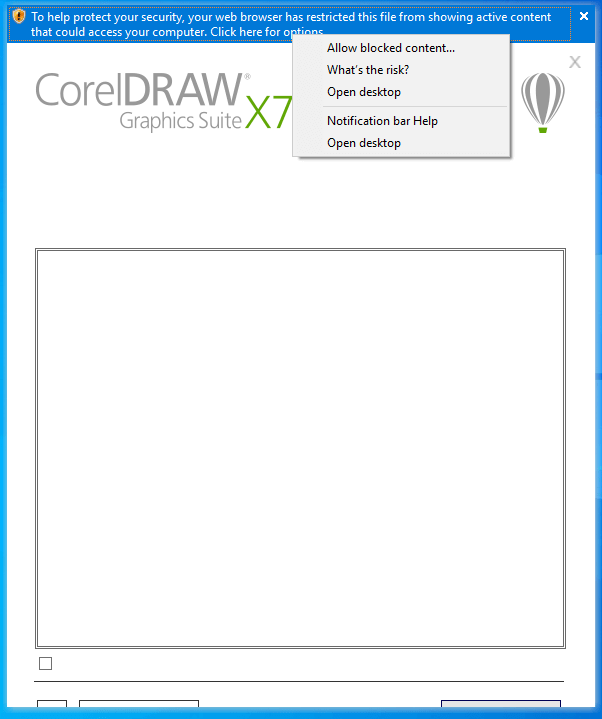
Bước 3: Chọn “Yes” để tiếp tục.
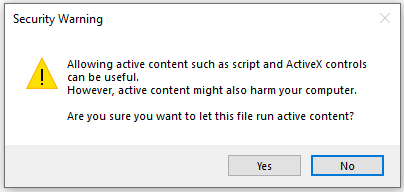
Bước 4: Đánh dấu vào ô “Tôi không có mã bản quyền và muốn dùng thử” rồi bấm “Next”.
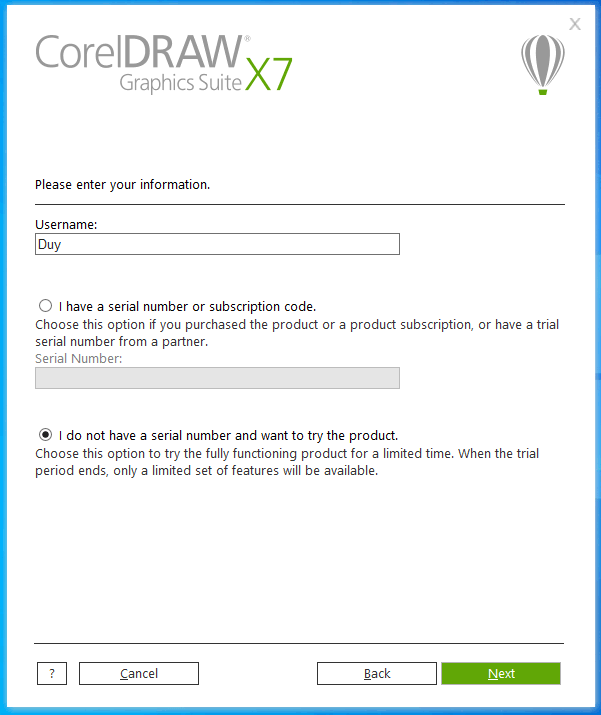
Bước 5: Chọn hình thức “Cài đặt tùy chỉnh – Custom Installation”.
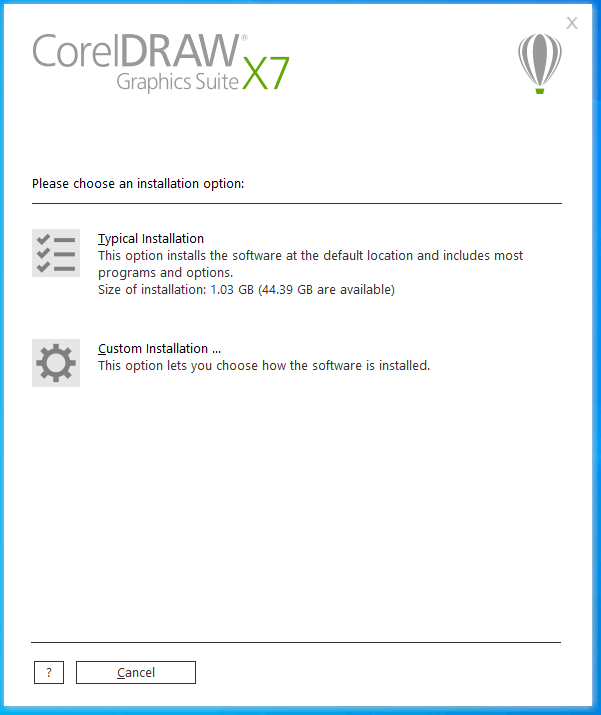
Bước 6: Bấm “Next”.
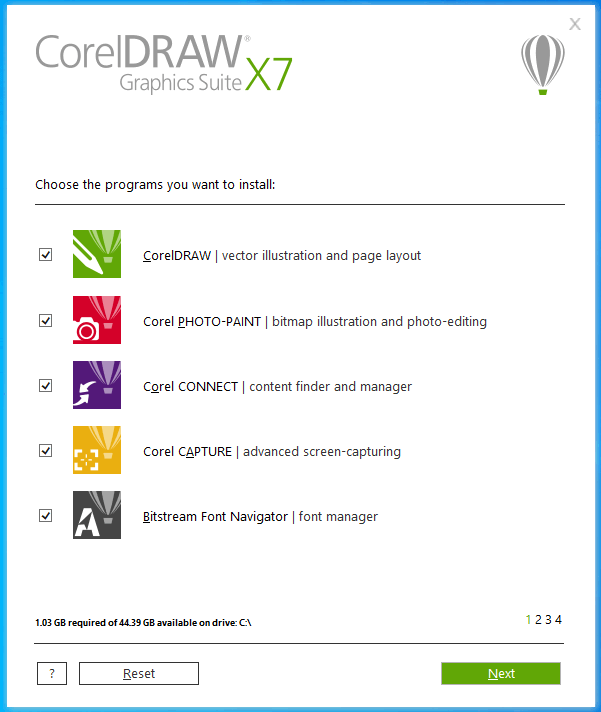
Bước 7: Tiếp tục nhấn “Next”.
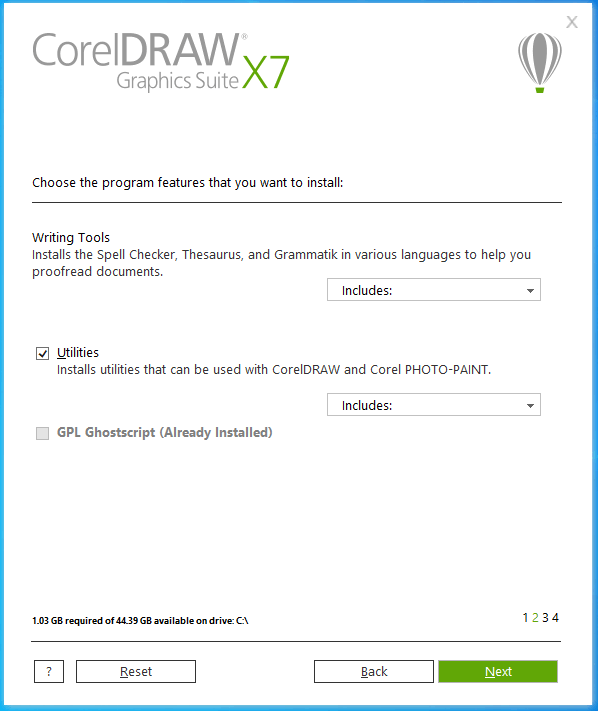
Bước 8: Bỏ chọn mục “Cho phép cập nhật phần mềm” và nhấn “Next”.
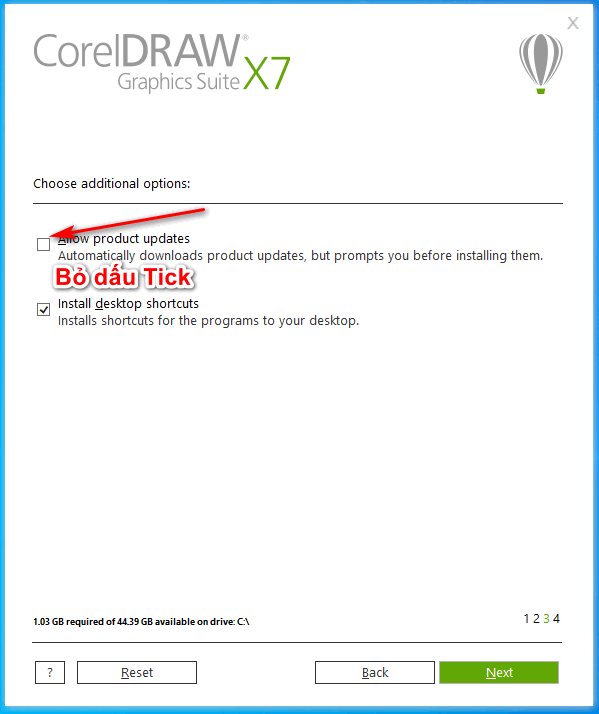
Bước 9: Bấm “Install Now” để bắt đầu cài.
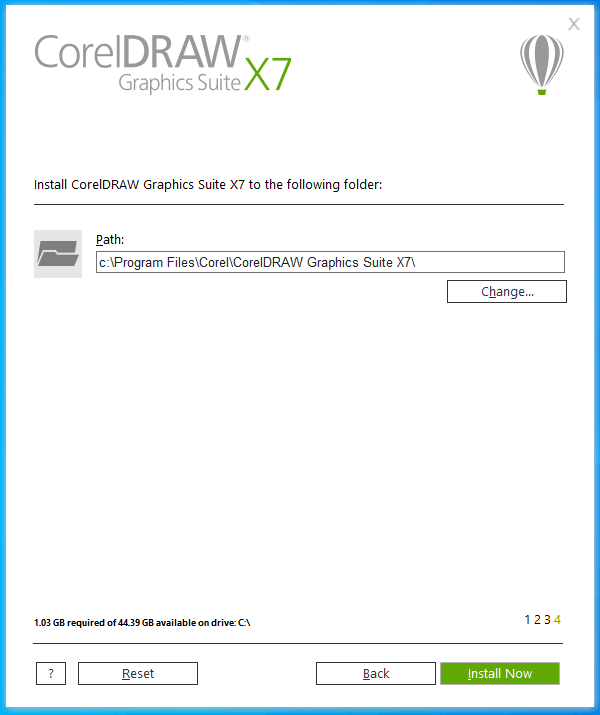
Bước 10: Chờ khoảng 5 đến 10 phút cho quá trình hoàn tất.
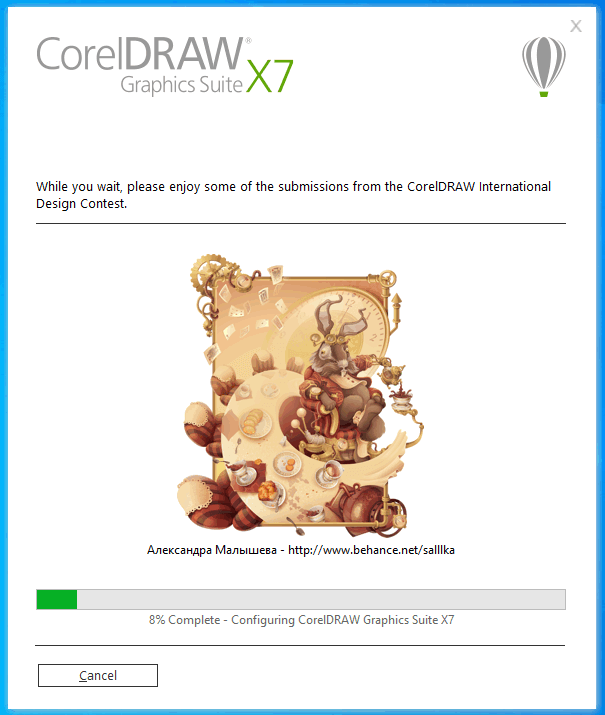
Bước 11: Nhấn “Finish” sau khi cài đặt xong.
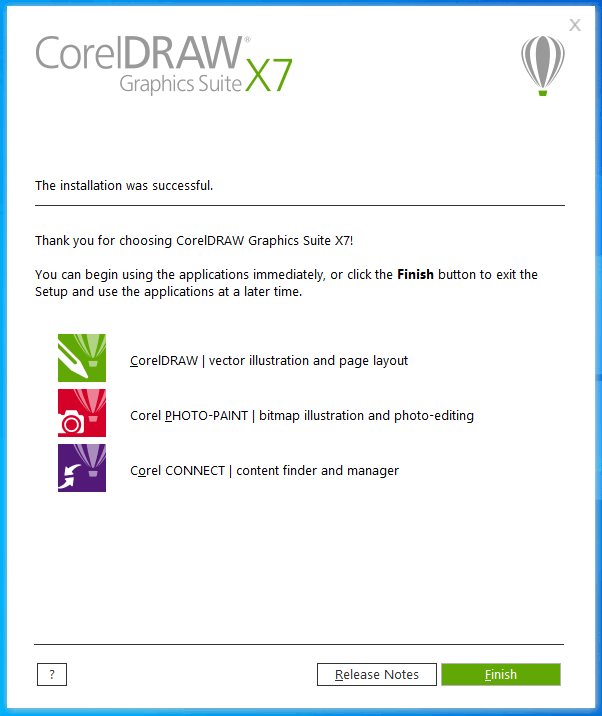
Bước 12: Khởi động phần mềm CorelDRAW X7.
Một cửa sổ hiện ra, chọn “Đăng ký sau” và bấm “Tiếp tục”.
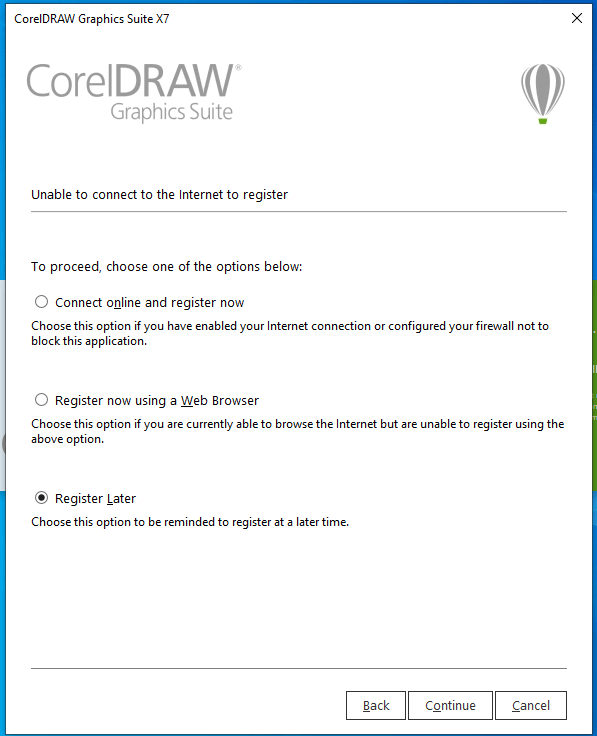
Bước 13: Thoát phần mềm bằng cách chọn dấu X hoặc vào menu File > Exit.
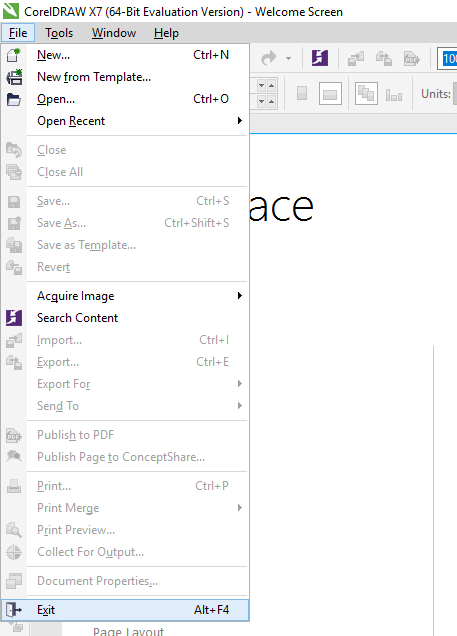
Bước 14: Khi hiện hộp thoại thông báo, chọn “Tôi đã mua sản phẩm”.
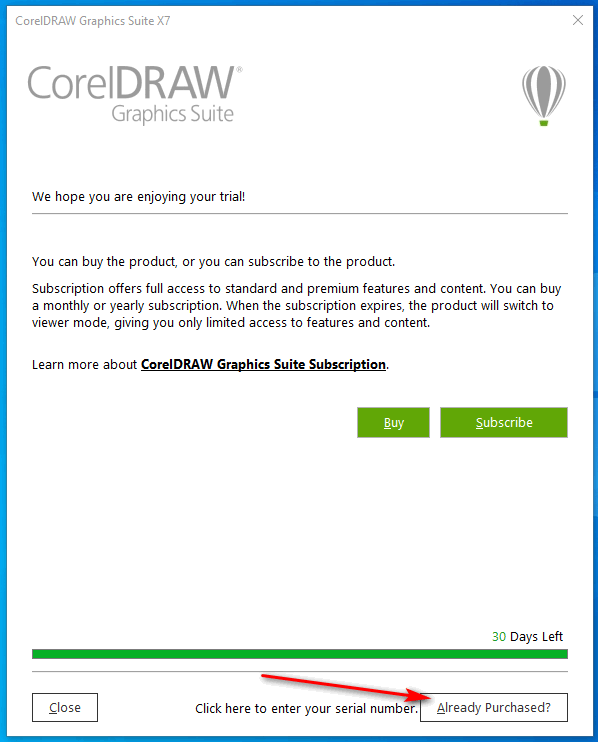
Bước 15: Nhấn “Nhập mã bản quyền”.
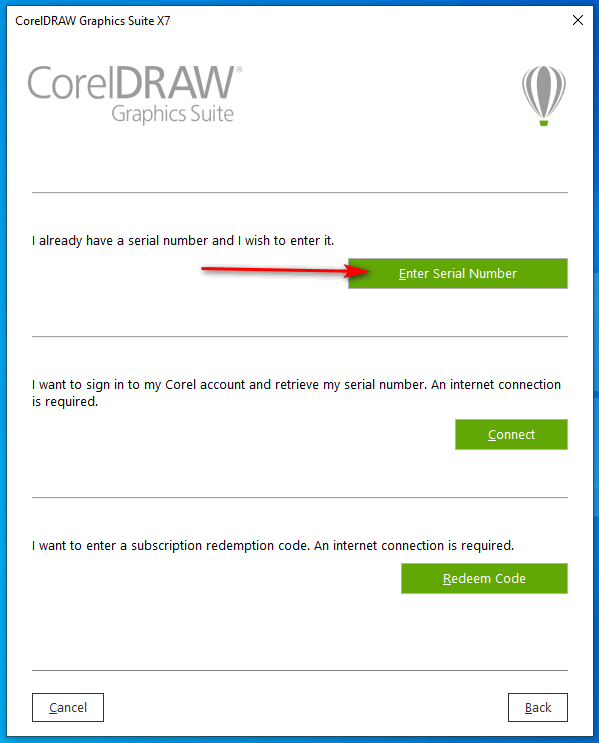
Bước 16: Tải file keygen, giải nén và chạy phần mềm keygen trong thư mục.
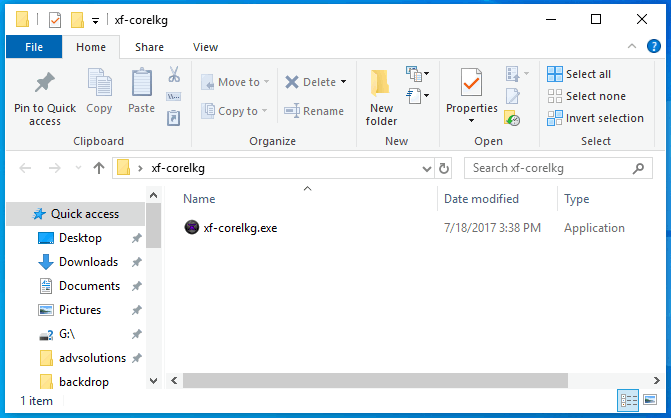
Bước 17: Tại mục “Select a product“, chọn “CorelDRAW Graphics Suite X7“.
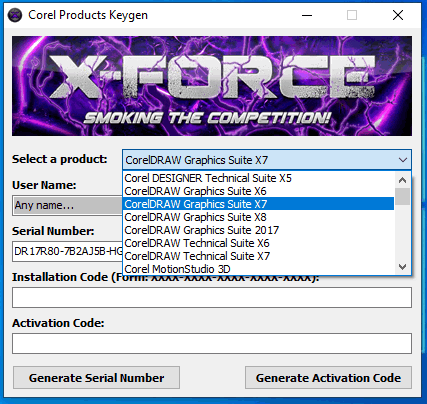
Bước 18: Sao chép mã serial từ keygen vào phần mềm, sau đó chọn “Kích hoạt ngoại tuyến”.

Bước 19: Tiếp tục làm theo hướng dẫn hiển thị.
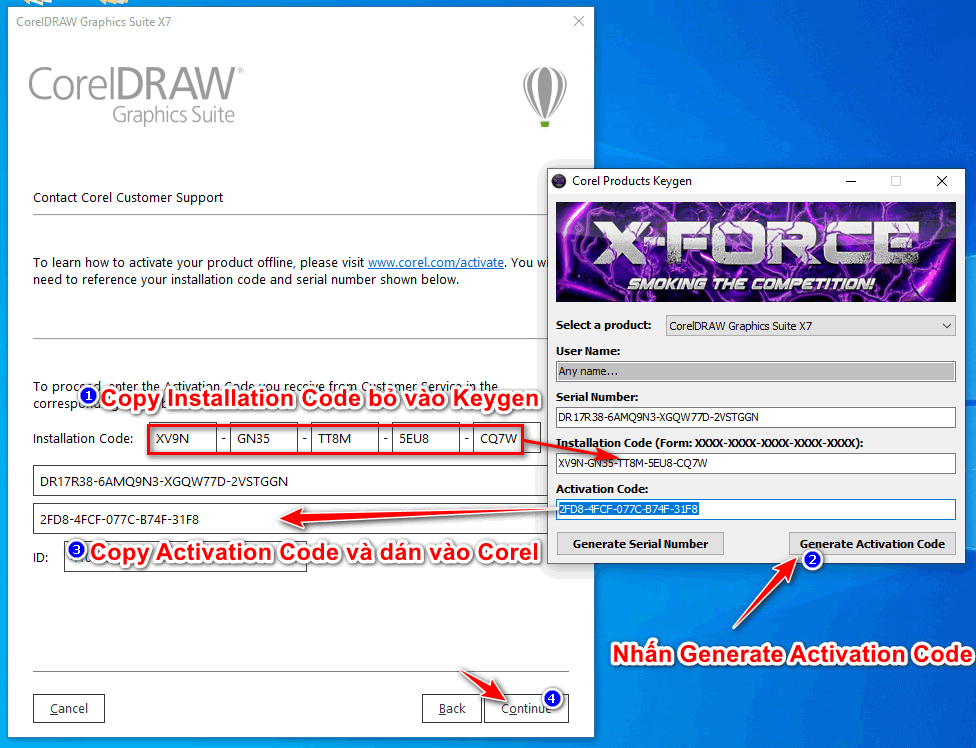
Bước 20: Khi hoàn tất, bấm “Close”.
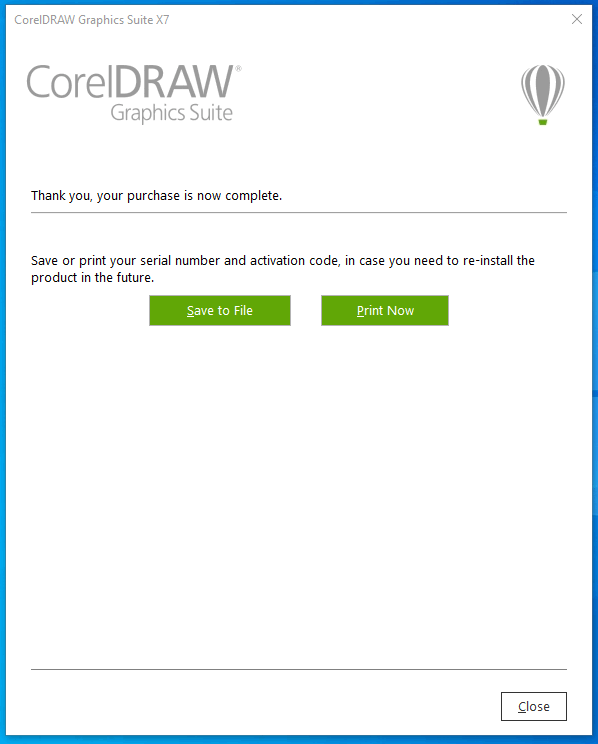
Bước 21: Khởi chạy lại phần mềm CorelDRAW, đánh dấu vào ô “Không hiển thị lại” và nhấn “Close”.
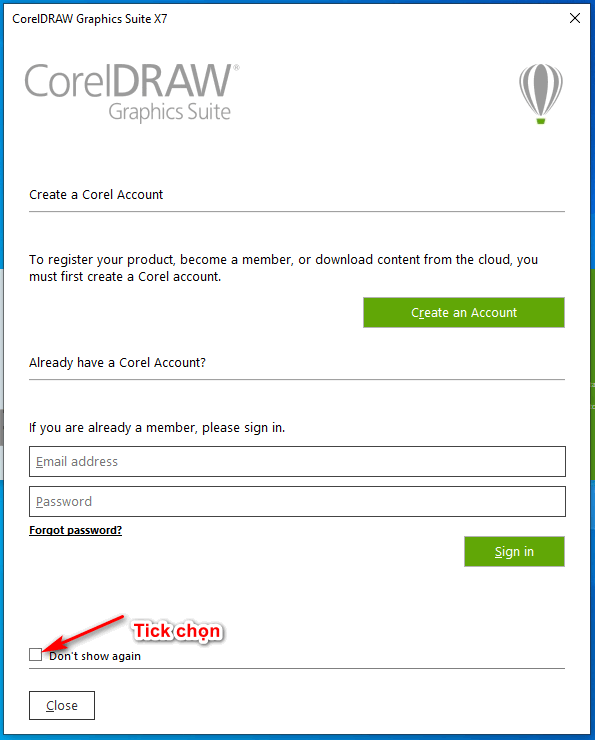
Bước 22: Tiến hành chặn phần mềm Corel không cho truy cập internet (rất quan trọng). Nếu không, phần mềm có thể bị khóa sau một thời gian.
Tải phần mềm FireWall App Blocker.
Giải nén file tải về. Nếu bạn dùng Corel 64-bit thì chọn “fab_x64”, còn nếu dùng bản 32-bit thì chọn “fab”.
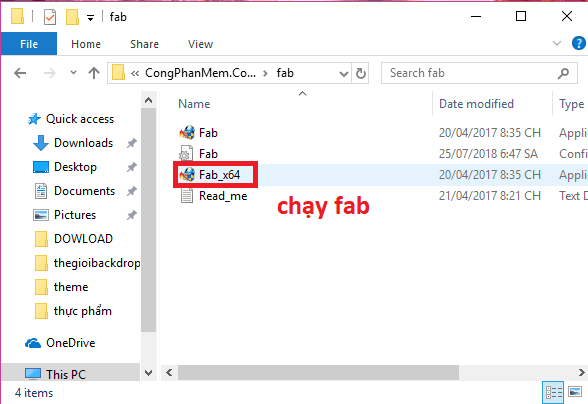
Bấm vào dấu “+” trong giao diện để thêm ứng dụng cần chặn mạng. Tìm đến thư mục:
C:\Program Files\Corel\CorelDRAW Graphics Suite X7\Programs64 (đối với bản 64-bit)
hoặcC:\Program Files (x86)\Corel\CorelDRAW Graphics Suite X7\Programs (đối với bản 32-bit)
Chọn tập tin “CorelDRAW“, sau đó nhấn “Open”.
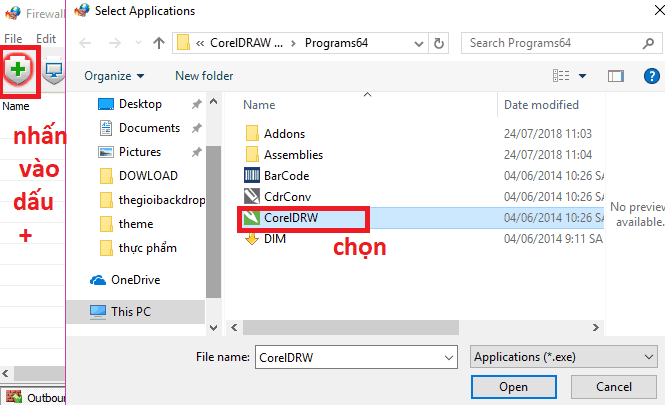
Vậy là bạn đã hoàn tất toàn bộ quá trình. Giờ bạn có thể sử dụng phần mềm một cách lâu dài và bắt đầu sáng tạo những thiết kế ấn tượng rồi nhé. Chúc bạn thành công!
Bài viết cùng chủ đề:
-
Tải SketchUp Pro 2020 miễn phí kèm hướng dẫn cài đặt đầy đủ
-
Tải SketchUp Pro 2019 miễn phí kèm hướng dẫn cài đặt đầy đủ
-
Tải SketchUp Pro 2018 miễn phí và hướng dẫn cài đặt đầy đủ
-
Tải SketchUp Pro 2017 miễn phí và hướng dẫn cài đặt chi tiết
-
Tải SketchUp 2016 miễn phí vĩnh viễn và hướng dẫn cài đặt chi tiết
-
Tải miễn phí SketchUp 2015 vĩnh viễn kèm hướng dẫn cài đặt
-
Tải miễn phí Adobe InDesign CC 2021 kèm hướng dẫn cài đặt
-
Tải miễn phí Adobe InDesign CC 2020 hướng dẫn cài đặt an toàn
-
Hướng dẫn cài đặt và tải miễn phí Adobe InDesign CC 2018 đầy đủ
-
Hướng dẫn cài đặt và tải miễn phí Adobe InDesign CC 2017 đầy đủ
-
Hướng dẫn cài đặt kèm tải miễn phí Adobe InDesign CS6 đầy đủ
-
Hướng dẫn cài đặt kèm tải miễn phí Adobe InDesign CS5 đầy đủ
-
Tải miễn phí Adobe InDesign CS4 bản Test đầy đủ
-
Tải miễn phí Adobe Premiere Pro 2018 với hướng dẫn đầy đủ
-
Tải miễn phí Adobe Premiere Pro 2019 theo hướng dẫn đầy đủ
-
Tải miễn phí Adobe Premiere Pro 2020 theo hướng dẫn đầy đủ